gravar netflix no pc, gravar netflix online
A primeira coisa que vem à mente quando você quer gravar sua tela no Windows 8 é um software que você pode baixar e instalar no seu PC. Você pode usar um gravador sem precisar abrir o navegador ou acessar um site se fizer a instalação. Dependendo de seus interesses, existem vários programas úteis acessíveis para baixar no Windows 8. Você pode escolher se deseja gravar somente o vídeo, vídeo com áudio ou até mesmo ter acesso a recursos básicos de edição. O Windows 8 possui uma série de opções de personalização, sendo um dos sistemas operacionais mais personalizáveis de todos os tempos. Se você deseja gravar atividades na tela que você faz em seu computador, a gravação de tela é uma ótima opção. Os usuários geralmente gravam suas telas para criar vídeos instrutivos sobre como usar um software, compartilhar dicas e técnicas para jogar e fazer apresentações. Você pode usar um dos gravadores de tela sugeridos para Windows 8 listados abaixo.
Parte 1: Por que você deve capturar sua tela no Windows 8?
Se você deseja gravar sua tela em um PC com Windows 8, veio ao lugar certo. Veremos as melhores maneiras de gravar a tela em seu Windows nas seções a seguir. Então vamos começar. Encontrar um gravador de tela que possa capturar o áudio dos alto-falantes e do microfone do seu sistema é a melhor opção. Como o Windows 10 possui um gravador de tela integrado, todos sabemos como é simples fazer a gravação de tela nele. No entanto, aqueles que ainda estão usando um sistema operacional mais antigo, como o Windows 8, podem achar impossível gravar a tela. Felizmente, existem muitos softwares de gravação de tela para o Windows 8 que podem ajudá-lo a fazer o trabalho rapidamente. Pressionar "Alt" + "PrntScr" para capturar uma única janela ativa e "Win" + "PrntScr" para gravar a tela inteira. Temos as respostas se você estiver procurando por uma abordagem mais complexa para capturar uma tela em um PC com Windows 8. Você também deve pensar nos recursos do gravador de tela que usará. Felizmente, reunimos uma lista dos melhores gravadores de tela para Windows 8.
Parte 2: Gravadores de tela com recursos de edição
Os programas gravadores de tela capturam tudo o que acontece na tela, incluindo o movimento do mouse, para que você possa fornecer orientações, esclarecer dificuldades e compartilhar conhecimentos. Leva muito mais tempo para escrever explicações sobre essas coisas do que apenas para mostrar a alguém sua tela. É aí que entram os programas de captura de vídeo. Existem várias alternativas de software de captura de vídeo que não incluem marca d'água. Alguns oferecem testes gratuitos por tempo limitado, enquanto outros são sempre gratuitos. Alguns programas permitem que você escolha uma área para trabalhar, enquanto outros não.
1. Wondershare DemoCreator
O DemoCreator é um programa simples de gravação de vídeo que permite capturar áreas em tela cheia. Ele também permite que você use a webcam embutida para criar um efeito de imagem sobre imagem. O modo de jogo permite gravar grandes momentos e compartilhá-los com outras pessoas imediatamente. Você pode optar por gravar uma variedade de telas, uma única janela ou a tela inteira do computador. A interface nítida e sucinta deixa as operações mais descomplicadas para pessoas que não estão acostumadas a gravar vídeo e áudio no PC. Um reprodutor de mídia integrado será exibido assim que você fizer a gravação, permitindo que você visualize o conteúdo gravado. Você pode usar a ferramenta de corte simples fornecida por este programa para editar.
O DemoCreator é um dos softwares de gravação de tela mais recomendados porque permite que você escolha entre uma variedade de modos de gravação de tela com apenas um clique. Você pode gravar com alta qualidade, seja para gravar vídeo, áudio, jogos, webcam ou simplesmente tirar uma foto. Pode produzir vídeos com uma resolução de até 4.096*2.160 pixels. O DemoCreator permite realizar a edição de pós-produção após a gravação, como remover clipes estranhos, adicionar anotações de texto e alterar ângulos e músicas. Quando se trata de gravação de tela, o DemoCreator é a melhor opção para usuários do Windows 8. Ele pode gravar tudo na tela, incluindo filmes, transmissão ao vivo, jogos e muito mais, como um dos melhores gravadores de tela gratuitos. Você pode escolher a área de gravação e capturar a tela com ou sem áudio durante a gravação.



Características:
- Possui uma interface de usuário simples de usar e o software de captura de tela adaptável.
- Este programa pode recortar o vídeo e é completamente funcional.
- Ele pode gravar rapidamente uma pequena parte da tela da sua área de trabalho, grandes rolagens panorâmicas, sites de rolagem infinita e muito mais.
- O editor integrado permite que os usuários editem e anotem o material coletado.
- Garante que não haja latência durante a gravação em HD, pois permite gravar a tela com áudio.
- Possui algumas opções básicas de edição, como carimbo, recorte, redimensionamento de efeitos especiais e muito mais, além de recursos de gravação de tela.
- Ao destacar o mouse, você pode aplicar efeitos de clique do mouse.
- Recorte e divida a captura com este editor de vídeo simples.
- Permite que você compartilhe seus vídeos facilmente em várias plataformas.
2. Snagit:
O Snagit é mais reconhecido por sua abordagem incomum para capturas de tela, mas é simplesmente um software em um pacote maior. Ele permite que você grave sua tela (ideal para vídeos instrutivos) e tire uma foto de qualquer local com apenas um clique. Com o Snagit, você pode recortar, redimensionar e esboçar fotografias, bem como compartilhar nas mídias sociais. O Snagit também é capaz de gravar vídeo, embora seus recursos de edição sejam quase inteiramente focados em fotografias estáticas. Como o Snagit é principalmente um programa de captura de tela, deixa a desejar quando se trata de recursos de edição de vídeo. Continue lendo para saber mais sobre o Snagit com mais profundidade.
O Snagit é um programa de captura de tela fantástico que se concentra em capturas de tela estáticas. Ele vem com três módulos: Completo, Imagem e Vídeo. Sem interromper o vídeo, o Modo Completo permite capturar o que está acontecendo na tela e fazer capturas de tela. A gravação de tela em formato HD e UHD é possível devido à sua tecnologia de aceleração de hardware GPU. Desenho em tempo real, gravação com modo de imagem em imagem, uso de tela verde para eliminar o pano de fundo e muito mais estão entre seus outros recursos. Imagem e Vídeo são autoexplicativos: Ambos ampliam suas possibilidades de captura de tela e vídeo.
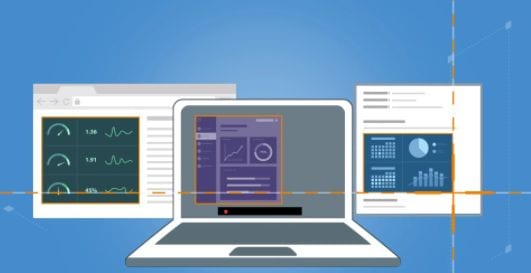
Prós:
- Capacidade de aumentar e diminuir o zoom.
- Uma seção, uma janela ou a tela inteira podem ser capturadas.
- Grava com anotações.
- Pode criar teclas de atalho.
- A aceleração da GPU permite renderização e codificação mais rápidas.
- Anotações em vídeos, remoção de plano de fundo e outros recursos também estão disponíveis.
- Armazenamento baseado em nuvem para imagens e vídeos.
Contras:
- A interface do usuário é um pouco pobre.
- Embora a versão gratuita tenha muitos recursos, ela só permite gravar por 5 minutos por vez.
3. Atomi Active Presenter
O Atomi Active Presenter é um gravador de tela HD sem marca d'água. Este programa gratuito não apenas possui uma interface de usuário simples, mas também possui uma infinidade de recursos de edição de vídeo, incluindo recorte, divisão e muito mais. Com a interface fácil e amigável deste software, você pode gravar webinars, videochamadas ou conferências, gameplays e muito mais. É um gravador de tela básico maravilhoso para quem deseja fazer transmissão de longa duração em alta resolução, mesmo que falte vários recursos (em sua versão gratuita) que seus rivais fornecem. Recursos básicos de edição como recortar, dividir e adicionar anotações estão incluídos neste programa. Mais recursos estão disponíveis neste programa, mas eles precisam de uma atualização de software.
O ActivePresenter é um gravador de tela, editor de vídeo e programa de eLearning tudo em um. Com uma webcam, microfone e som, você pode gravar vídeo da tela do computador. É útil para criar vídeos, folhetos e slides de treinamento. Ele também não tem restrição de tempo para gravação e permite adicionar anotações e gravar vídeos de alta qualidade até 1080p. Ele pode capturar a tela completa do computador ou apenas uma parte dela. Este programa funciona em Windows, Mac e Android, e também pode ajudá-lo a produzir material de e-learning HTML 5. O Atomi ActivePresenter é um programa sofisticado que pode gravar toda ou parte da tela do seu computador em vídeo de alta definição. Se você está pronto para gastar dinheiro em uma ferramenta confiável de captura de vídeo de tela do Windows 8, o ActivePresenter é uma escolha sólida.
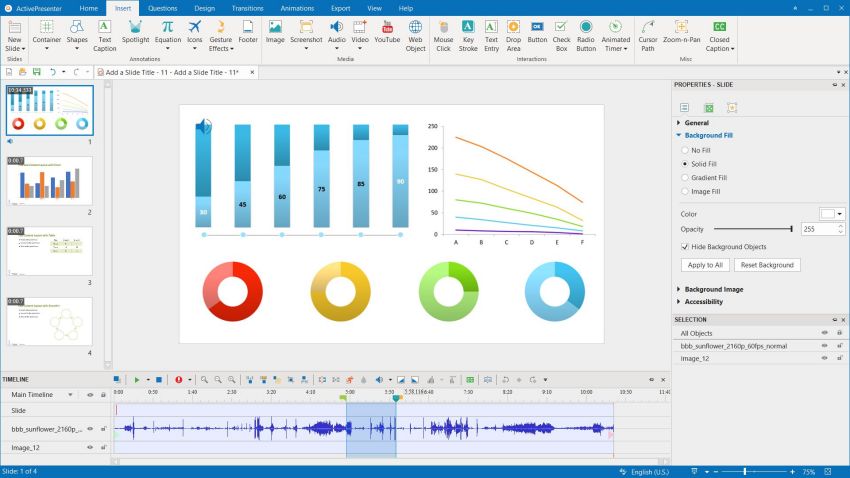
Prós:
- Não há restrição de tempo.
- Permite gravar áudio além do vídeo.
- Pode gravar a tela e Webcam.
- Permite desenhar (ou anotar) na tela durante a gravação.
- Permite copiar capturas de tela para a área de transferência ou salvá-las como arquivos JPG ou PNG.
- O Histórico do projeto permite que você recupere rapidamente imagens e vídeos coletados anteriormente.
Contras:
- Iniciantes podem achar difícil de utilizar.
- É incapaz de capturar jogos em uma alta taxa de quadros.
- Em sua versão gratuita, existem apenas alguns recursos e possibilidades de edição.
- Apenas um PC de 64 bits executará a versão do Windows com sucesso.
4. iSpring Free Cam
O ISpring Free Cam é um programa de captura multifuncional que pretende ser uma solução de gravação completa para os consumidores. Em primeiro lugar, ele pode gravar vídeos de alta qualidade sem marca d'água, bem como outros requisitos de gravação, como gravação de áudio, gravação de webcam, gravação de jogos e assim por diante. Além disso, oferece ótimos recursos extras, como adicionar anotações em tempo real, cortar vídeos e muito mais. Embora não seja um software totalmente gratuito, a edição quase não tem restrições nas funções mais importantes, então vale a pena experimentar.
Ele é um gravador de tela com um editor de áudio/vídeo embutido. Você pode gravar a tela inteira ou parte dela usando a interface do usuário atraente e direta. Embora este programa seja gratuito, ele não inclui marcas d'água ou anúncios. O iSpring Free Cam é um gravador de tela gratuito completo e leve. Ele não tem restrições quando se trata de gravar bate-papos do Skype, sendo ideal para entrevistas pelo Skype e chamadas em conferência online. Um editor de imagens simples e fácil de usar está incluído, o que é surpreendentemente útil para obter uma aparência finalizada.
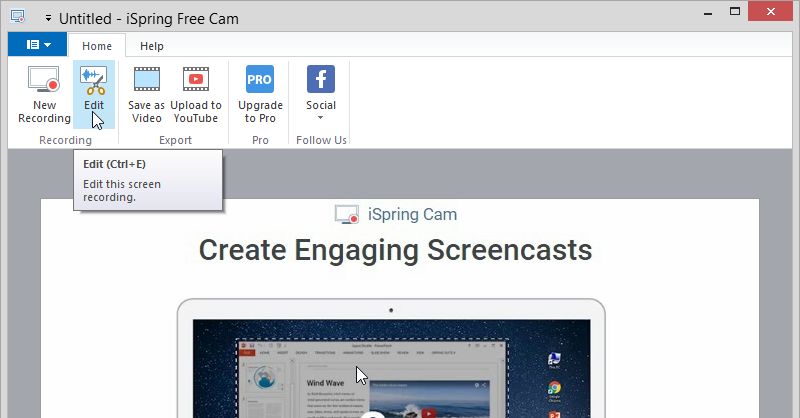
Prós:
- Não deixa marcas d'água, limitações de tempo ou anúncios.
- Podem ser gravados sons do sistema.
- Imagens de alta resolução.
- Os usuários podem salvar arquivos como arquivos WMV ou enviá-los instantaneamente para o YouTube.
- Remove fragmentos de vídeo indesejados de forma rápida e fácil.
- Remove o ruído de fundo.
- Um grande número de efeitos de áudio está disponível.
Contras:
- Só salva gravações no formato WMV.
- Não grava a webcam.
5. Ezvid
O Ezvid também possui uma interface de usuário bem projetada, incluindo gravação, edição e upload. Tem muito a oferecer, incluindo música gratuita, ferramentas criativas e um gerador de slides. Infelizmente, você só pode gravar por 45 minutos e não pode salvar o clipe em seu computador, pois precisa publicá-lo diretamente no YouTube. O Ezvid foi criado para economizar o tempo dos usuários e permite que você crie e publique vídeos diretamente no YouTube em minutos.
É um ótimo programa de gravação de tela. Você pode capturar a tela do computador e fazer vídeos de alta resolução com apenas alguns cliques. O Ezvid permite desenhar e gravar áreas específicas na tela [assim como o Icecream Screen Recorder]. Você também pode dar às suas gravações um título, uma descrição, palavras-chave e outros metadados. Embora não deixe marcas d'água em seus vídeos, fica com uma animação no início de cada projeto; no entanto, você não precisa se preocupar com isso, pois pode ser simplesmente removido. E é por isso que este programa é conhecido entre os jogadores que querem fazer vídeos para o YouTube com a maior regularidade possível. Então, se você estiver pronto para tolerar as pequenas desvantagens do Ezvid, vá em frente e experimente.
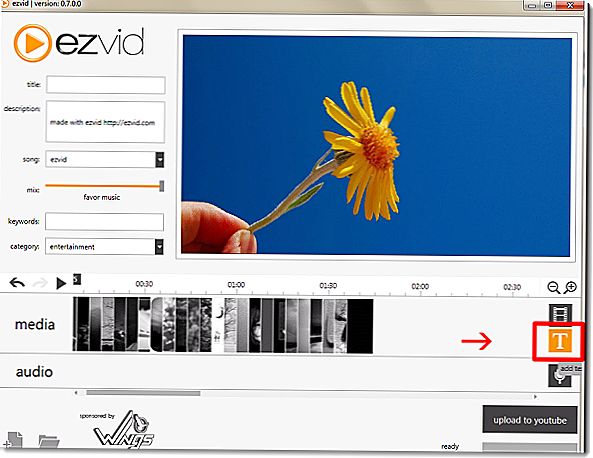
Prós:
- Ele fornece áudio gerado por computador.
- A resolução de alta qualidade é gerada automaticamente (1280 x 720p HD).
- Coloque sua marca d'água.
- Capacidade de remover a primeira animação.
- Oferece ferramentas de gravação de áudio e síntese de voz.
- Permite fazer anotações na tela durante a gravação.
- Permite enviar vídeos gravados diretamente para o YouTube.
- Tem também uma lista de músicas populares.
Contras:
- Usuários relataram problemas com ruídos.
- Inconsistências e pequenos bugs.
- Não há opções para personalizar as configurações de gravação de tela.
- O jogo não fica acessível no modo de tela cheia.
Parte 3: Gravadores de tela sem recursos de edição
Alguns de vocês podem estar se perguntando como fazer uma captura de tela de tudo no computador e armazenar como um arquivo de imagem para uso posterior, agora que você sabe como gravar a tela no Windows 8. Os termos gravador de tela, software de gravação de tela, software para fazer printscreen e software de captura de tela referem-se ao mesmo programa que permite capturar a imagem da tela do computador. Embora os programas de captura de tela variem em preço e recursos, todos eles têm alguns elementos em comum, e a gravação de tela é uma maneira maravilhosa de registrar ações na tela em seu computador. Você pode usar um dos gravadores de tela sugeridos para Windows 8 listados abaixo.
1. Bandicam:
O Bandicam é um programa de gravação de vídeo criado especificamente para jogos. Para usar a versão completa, você deve primeiro baixar e registrar este programa. Ele permite que você grave a tela do Windows 8 enquanto joga online. O Bandicam é uma boa opção para jogadores de jogos online que desejam gravar seus jogos. Além disso, vários clientes manifestaram insatisfação com a qualidade do vídeo. Também permite gravar com uma sobreposição de webcam e adicionar cromaqui em tempo real. Este programa simplifica a captura de áudio do seu computador e microfone. Os usuários podem adicionar linhas, texto e outros efeitos de anotação para enfatizar as coisas relevantes que desejam apresentar durante a gravação. Não tem suporte para Mac e não tem a opção de gravar somente o som. Com a versão não registrada, você pode gravar apenas 10 minutos de vídeo com marca d'água.
O Bandicam é um dos gravadores de tela para Windows 8 mais populares. Os usuários podem gravar vários jogos, incluindo Dota 2, League of Legends e muito mais. Além disso, ele pode gravar vídeo 4K UHD em até 480 quadros por segundo enquanto joga seus jogos de computador favoritos. Este programa permite aplicar animação ao cursor para enfatizar os movimentos do mouse. Qualquer tarefa na tela do seu computador pode ser gravada usando o Bandicam. No entanto, você só pode salvar a gravação de vídeo em codecs MP4 e AVI. Ele pode capturar e exportar vídeos sem marca d'água com um único clique. Com seus vários modos de gravação de vídeo, os usuários podem escolher a gravação em tela cheia, retângulo ou janela para satisfazer suas diversas necessidades de gravação.
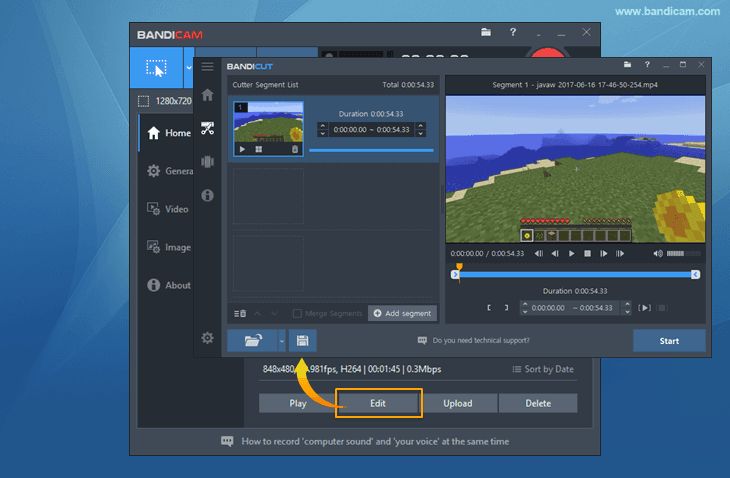
Prós:
- Os vídeos capturados são salvos no formato AVI ou MP4.
- Para fazer captura de tela, ele fornece gravação de voz em tempo real.
- Permite rabiscar ao vivo durante a gravação.
- Permite a adição de marcas d'água e a sobreposição de uma webcam durante a gravação.
- Durante a gravação da tela, você pode adicionar efeitos de clique do mouse ou animações.
- Com a aceleração de hardware, é possível melhorar o processo de gravação.
Contras:
- Não é possível remover a marca d'água na versão gratuita.
- Para a versão gratuita, há um limite de gravação de 10 minutos.
- O software está disponível apenas para Windows.
2. Fraps:
O Fraps é um gravador de tela de renome que funciona bem no Windows 7 e 8. Você pode gravar sua voz junto com o vídeo ao usá-lo para que você possa adicionar áudio aos seus vídeos. Além disso, este programa vem com uma função de captura de tela que permite fazer um print de qualquer cena na tela. Embora o Fraps seja leve e de baixo preço, ele não suporta exportação de vários formatos de vídeo. Dessa forma, você pode querer procurar alternativas para o gravador de tela Fraps. O Fraps permite gravar qualquer seção da tela do computador e salvá-la como um vídeo ou uma captura de tela. Webinars, programas, tutoriais, jogos, conversas do Skype, transmissão ao vivo e muito mais podem ser gravados. Ao usar este software do Windows, você pode gravar a tela principal, bem como o áudio e a webcam, se necessário.
O Fraps é um programa gratuito de gravação de tela para Windows. Você pode escolher a área de gravação, gravar áudio do sistema e microfone, destacar o mouse e assim por diante, apesar de ser de uso gratuito. Ele também possui recursos básicos de edição de vídeo, como recortar vídeos, remover áudio e alterar o volume. Não possui restrição de tempo para gravação e não aplica marca d'água ao vídeo que você captura. O Fraps é um gravador de tela simples que pode capturar uma área selecionada ou a tela inteira. Ele permite gravar facilmente jogos em flash, transmitir vídeos e outros tipos de conteúdo. Para uma gravação excelente, o programa possui vários modos, como modo de jogo, modo de gravação de tela e modo de gravação do dispositivo.

Prós:
- Não deixa marcas d'água.
- Não tem alta latência.
- Permite gravar áudio e webcam, bem como a tela.
- Permite o uso comercial de capturas e gravações, mesmo na versão gratuita.
- A tela é gravada em um formato MP4 leve que pode ser alterado para WMV, WebM ou OGG.
- 'Acesso rápido' a capturas de tela e gravações anteriores está disponível.
Contras:
- As atualizações são necessárias para usuários gratuitos.
- Na versão gratuita, você não pode remover marcas d'água de fotos, vídeos ou documentos.
- Não há opção para edição de vídeo.
3. OBS (Open Broadcaster Software):
Outro gravador de tela popular para Windows 8 é o Open Broadcaster Software Studio ou OBS. Devido à ênfase deste software na qualidade da produção, os usuários do Twitch e YouTube costumam utilizá-lo. O OBS oferece opções e recursos que se esperaria de um software pago, mas não espere que seja simples de usar. Antes de começar a gravar, os usuários devem primeiro entender como utilizar este programa. Além da captura de áudio e vídeo em tempo real de alta qualidade, o OBS permite adicionar sobreposições de texto ou gráficos, imagens de webcam e outras mídias enquanto transmite ao vivo para sua plataforma de vídeo preferida.
O ponto forte do software está em sua capacidade de criar cenas, que são compostas de uma combinação de fluxos de vídeo e áudio organizados na tela com componentes gráficos. Um podcaster, por exemplo, pode fazer uma cena com todos os convidados ao mesmo tempo. As cenas podem ser facilmente alternadas durante uma transmissão ou sessão de gravação, empregando transições personalizadas. Se você não planeja utilizar um software que precise ver uma ou duas cenas, o OBS pode não ser o adequado para você. No entanto, ainda é uma ferramenta de captura de tela livre de marcas d'água. O OBS inclui um mixer de áudio básico para garantir que diferentes fontes de áudio reproduzam bem em conjunto.
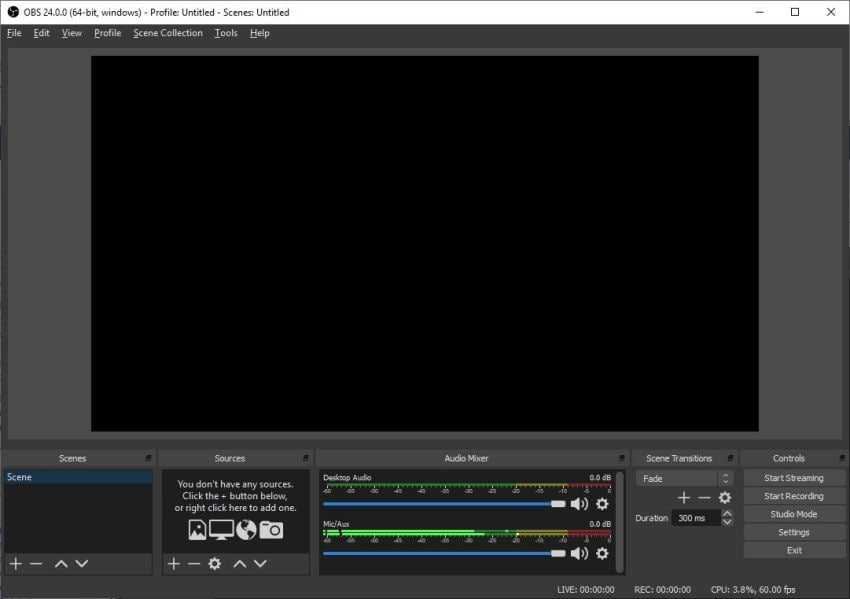
Prós:
- Opções de gravação flexíveis e configuráveis.
- Por ser de código aberto, é um gravador de tela gratuito, sem marcas d'água ou anúncios.
- Código fonte aberto, bem como opções de edição em abundância
- O tempo de gravação não é restrito.
- Para gravação de vídeo, existem saídas HD 1080P @60fps.
- MP4, MKV, FLV, MOV, TS e M3U8 estão entre os formatos de gravação disponíveis para diversos fins.
Contras:
- Existem muitas configurações avançadas para iniciantes.
- Não tem suporte para ajudá-lo com quaisquer preocupações técnicas.
- Em PCs de baixo custo, a gravação em uma alta taxa de quadros pode ser lenta.
- Não há opções de edição os vídeos.
4. CamStudio:
O CamStudio é um software totalmente gratuito que permite gravar sua tela do Windows sem marca d'água ou restrição de tempo. Não é um programa de gravação de tela grande que ocupa muito espaço, nem possui uma interface de usuário complicada. Quando estiver ativado, você verá apenas uma pequena janela na barra de tarefas que pode ser ocultada durante a gravação. O CamStudio aposta em várias funções de gravação, apesar da falta de ferramentas de edição: Lápis, anotações, efeito de imagem em imagem, marcas d'água personalizadas, carimbos de data e hora e outras configurações pequenas, mas essenciais.
O CamStudio é um excelente programa para criar seus vídeos. Você pode gravar toda a atividade da tela, bem como o microfone ou apenas uma janela selecionada. Em seguida, usando o SWF Producer integrado, você pode exportar um arquivo de vídeo no formato AVI padrão ou converter em um vídeo SWF. O CamStudio é um dos melhores gravadores de tela premium com todos os seus recursos sofisticados, mas não oferece muito na versão gratuita. No entanto, usando seus recursos de gerenciamento, você pode capturar a tela inteira ou áreas específicas, além de gerenciar suas capturas. Com a interface fácil e amigável, você pode gravar webinars, videochamadas ou conferências, gameplays e muito mais. Ele permite gravar em tela cheia e áreas específicas. Você também pode gravar vídeos com uma webcam, câmera IP ou outros dispositivos de entrada de vídeo.
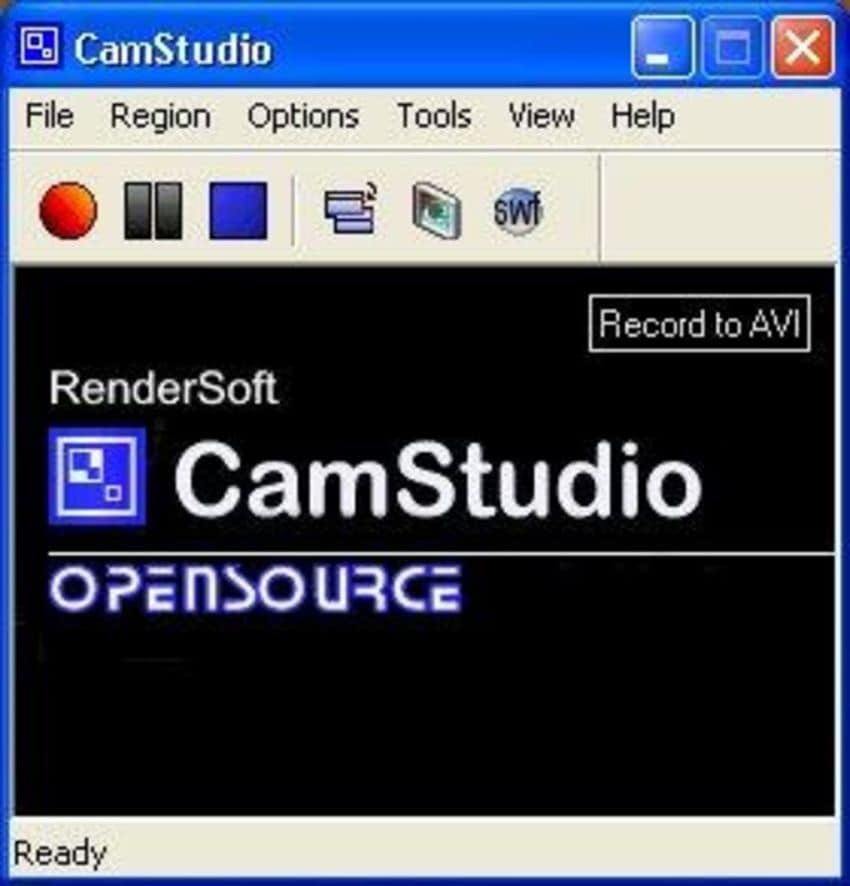
Prós:
- Leve e simples de usar.
- O Microsoft Video 1 e o codec Intel IYUV fornecem saídas HD usando codecs sem perdas.
- Destaque do cursor, carimbos de data/hora, legendas e outros efeitos de anotação estão entre os muitos recursos disponíveis.
Contras:
- Não tem equipe de suporte profissional para ajudar os usuários com seus problemas.
- Apenas exporta vídeos gravados nos formatos AVI e MP4 e os converte para SWF.
5. Free Screen Video Recorder
Um dos métodos mais fáceis e rápidos para gravar sua tela em um PC com Windows 8 é usar o Free Screen Video Recorder. Não é necessário usar plugins ou baixar, pois é totalmente online. Você pode gravar, modificar e compartilhar rapidamente sua tela pela web usando este software online. Se você for um novo usuário, precisará instalar um iniciador para ativar o recurso. Então, pressionando o botão vermelho de início, você pode começar a gravar rapidamente. Você pode gravar um local especificado ou capturar a tela inteira usando este utilitário. Você pode até fazer anotações nas partes da sua gravação que deseja enfatizar ou destacar. Você pode gravar e editar sem marca d'água com esta ferramenta online. Ela permite que você grave sua área de trabalho, abas do navegador e webcam. Depois disso, o vídeo é armazenado no Google Drive e postado no YouTube.
Os gravadores de tela são populares entre estudantes, educadores, profissionais e outros porque facilitam a comunicação. Você pode gravar e compartilhar sua história em um vídeo sem marca d'água usando o Free Screen Video Recorder, uma das melhores ferramentas gratuitas de captura de tela. Ele vem com todas as ferramentas que você precisa para melhorar e compartilhar seu vídeo. Você pode usá-lo para fazer transmissão, adicionar uma webcam e personalizar o vídeo com áudio. Para fins básicos de gravador de tela, como recortar, este programa é simples e gratuito de usar. Todos os outros recursos significativos, como fazer anotações em gravações e remover marcas d'água, precisam de uma versão paga. Este software pode ser usado para criar tutoriais em vídeo e demonstrações para fins educacionais.
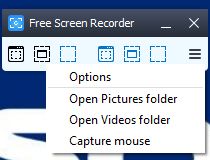
Prós:
- É totalmente gratuito para usar.
- Para ativar o programa, você precisará instalar um iniciador.
- Captura de tela que é adaptável.
- Faça uma captura de tela de uma parte da tela, da tela inteira ou de uma janela ativa.
- Crie um link de compartilhamento para seus vídeos.
- Transmissão em tempo real.
- Não deixa marca d'água no vídeo que foi capturado.
Contras:
- Não tem opções de edição.
- Não tem soluções eficazes de gerenciamento de arquivos disponíveis.
- Você não pode capturar em um monitor secundário.
- Não há opção para gravar na nuvem.
Conclusão:
Todos os programas listados acima podem ajudá-lo a gravar a tela e criar um vídeo sem marca d'água, mas o DemoCreator é o melhor por vários motivos. Ele não apenas possui todos os recursos de edição de áudio e vídeo, mas também não tem limite de tempo para produzir um vídeo. Ele também cria um vídeo de alta definição em vários formatos. Nós fornecemos muitas alternativas examinando alguns dos melhores gravadores de tela gratuitos sem marca d'água no mercado. Embora cada programa tenha suas desvantagens, o DemoCreator fornece tudo o que você precisa para criar um vídeo de alta qualidade, desde a gravação até a edição. No geral, várias ferramentas podem ajudá-lo a gravar a tela no Windows. O DemoCreator, por outro lado, é inquestionavelmente a melhor opção para usuários regulares. É cheio de recursos, mas leve, robusto e fácil de usar ao mesmo tempo.



David
chief Editor